Situatie
Când sunteți afară, pare o idee bună să vă conectați la o rețea Wi-Fi neparolată. Din păcate, acest lucru poate pune în pericol securitatea dispozitivelor și datelor dvs, deoarece traficul Wi-Fi deschis nu este criptat, ceea ce înseamnă că datele dvs. pot fi interceptate în timp ce sunteți conectat.
Solutie
Pasi de urmat
Pentru dispozitivele Windows
Dacă utilizați device-uri cu Windows 10, nu vă veți conecta la nici o rețea veche de Wi-Fi deschisă pe care PC-ul dvs. o detectează.
Însă, dacă vă conectați la o rețea deschisă cel puțin o dată, el va salva aceste informații și vă veți conecta automat la următoarea detectare a rețelei.
Pentru a dezactiva conexiunile Wi-Fi automate în Windows 10 se face în felul următor:
- Folosind comenzile rapide de la tastatură, tastați Win + X.
- De aici, selectați Network Connections si după aceea Wi-Fi.
- În zona de setări Wi-Fi, faceți clic pe Manage known networks. În lista rețelelor cunoscute, selectați rețeaua Wi-Fi deschisă și faceți clic pe Properties (Proprietăți).
- După, dați click pe butonul glisant pentru Connect automatically when in range pentru a-l dezactiva.
Pentru dispozitivele cu macOS
Cu macOS, este destul de simplu să dezactivați conexiunile automate dacă aveți High Sierra sau Mojave (macOS 10.14). Există trei moduri în care puteți ajunge la setările conexiunii Wi-Fi:
- Prima metodă este să dați click pe pictograma Wi-Fi din bara de meniu de sus a ecranului dvs. și să dați click pe Open Network Preferences.
- Al doilea este să dați click pe pictograma Apple de pe ecran (la stânga) și să accesați System Preferences > Network.
- De asemenea, puteți să dați click pe pictograma Settings din partea de jos a ecranului, și după în zona Network.
Dacă vă aflați în raza de acțiune a rețelei, selectați-o de sub meniul derulant Network Name și dezactivați Automatically join this network.
Dacă nu sunteți în raza de acțiune și rulați versiunea Mojave, dați click pe Wi-Fi> Advanced. Găsiți rețeaua Wi-Fi deschisă în listă și în secțiunea Auto-Join, iar apoi dezactivați caseta de selectare pentru acea rețea.
Oricine rulează versiunea de Sierra (10.12) sau o versiune mai veche de MacOS, nu va avea opțiunea de a opri conexiunile automate. În acest caz, va trebui să le eliminați din lista de Preferred Networks. Puteți face acest lucru și pe High Sierra sau Mojave dacă preferați. Va trebui să faceți acest lucru la High Sierra dacă rețeaua este în afara range-ului.
Ca și înainte, accesați System Preferences > Network > Wi-Fi > Advanced. Selectați rețeaua deschisă, apoi dați click pe pictograma Minus de sub ea pentru a o elimina.
Tip solutie
PermanentImpact colateral
Este important de subliniat faptul că nu toate rețelele Wi-Fi deschise sunt rău intenționate, dar asta nu înseamnă că nu sunteți în pericol. Oricine se poate conecta la o rețea deschisă, iar dvs ați putea fi în aceeași rețea cu cineva cu intenții greșite, fără să știți vreodată.Dezactivarea conexiunilor Wi-Fi automate vă pune înapoi în control - dacă nu aveți încredere în ea, nu vă conectați.

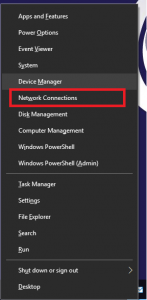
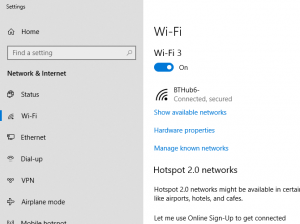
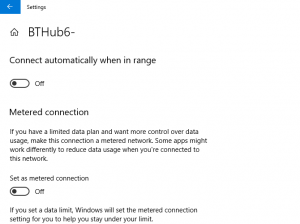
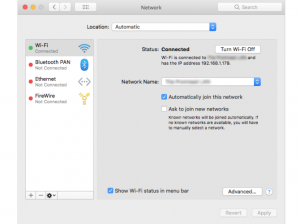
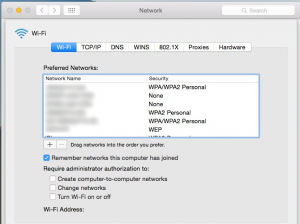
Leave A Comment?